урок 3
В това упражнение ще се опитаме да се създаде "магически" инструмент под формата на лупа, което ще позволи през едно изображение, за да видите повече.
Създаване на нова флипчарт.
Изберете цвят и запълнете фона на страницата. Аз избирам да светне жълто.
Сложете от Ресурсен библиотека две чертежи. Тези, които съм избрал са в Общото образ раздел - пейзаж.
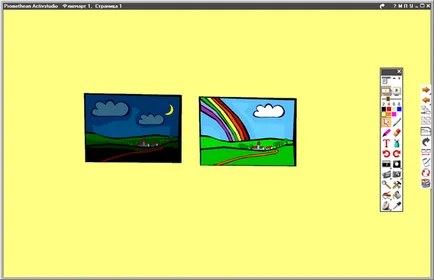
Увеличаване на размера на изображенията, но така, че те са едни и същи, както и да ги комбинирате, така че едно изображение напълно покрива на другата.
Ето какво трябва да има:
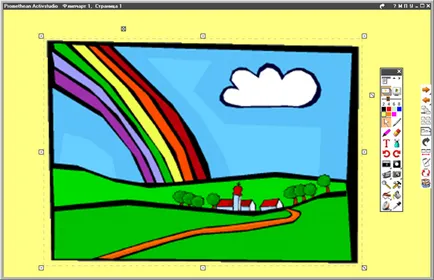
Идеята на упражнението е да се създаде лупа, която няма да се увеличи, но се вижда през горната фигурата на долната снимка.
"Shine" образ ние ще бъдем с помощта на инструмента гума. Надявам се, че ще се помни от предишната работа, която гумичка работи върху най-горния слой, и чертежи поставени от библиотеката за ресурси на средния слой. Това означава, че ние няма да сме в състояние да изтрие част от картината, стига да е на средния слой, така че горната фигура следва да бъдат прехвърлени на горния слой.
За да направите това, се извършва с десния бутон върху горната част на схемата и да изпълни Edit | ниво | По-горе. Външно, нищо не се промени, но снимките вече са на различни слоеве.
За да се избегнат случайни фигури изместване ще ги блокират. За да получите достъп до по-ниска стойност, леко се премести на горния и долния десен бутон върху контекстното меню бутон рисунка. Изпълни командата Edit | Блок.
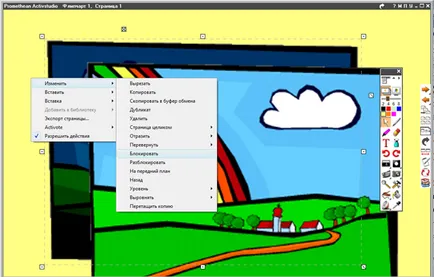
Отново съвместим образ и блокиране на горния панел.
Предварителна работа, извършена, а сега да започнат да създават магическа лупа.
Ние избираме инструмента гума и "изтриване" малък отвор в горната част на фигурата. Опитайте се да се уверите, че той има кръгла форма:
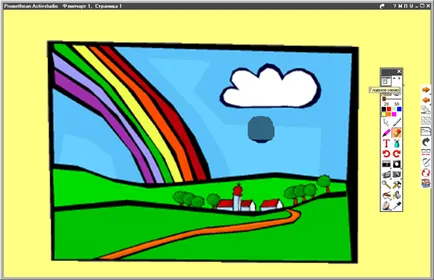
Виждаме, че през отвора може да се види по-ниска стойност.
Ако сега вие използвате Marquee Изберете инструмента, се движат на дупката, която ще бъде в състояние да видите различни части на долната част на изображението.
Можете, разбира се, е да се спре, но ние имаме два недостатъка. На първо място, на ръба на дупката не е много гладко, така че да изглежда разхвърлян. На второ място, ако го преместите извън чертежа, то изчезва. Това означава, че това е, разбира се, няма да изчезне напълно, но ще се слее с цвета на фона, а вие го загубим.
Ето защо, за нашето откриване ще създадем рамка, която ще го превърне в лупа.
За да направите това, отворете инструмента за модификатори панелни писалка кликнете с десен бутон върху инструментите в лентата с инструменти.
Изберете кръг установи червен цвят и ширина писалка от около 15.
Сега преместите курсора до центъра (.) На отвора и ръководството стречинг в посока от центъра начертайте кръг навън. Опитайте се да се уверите, че обиколката на границата е напълно затворен леко се блъска в краищата на дупката.
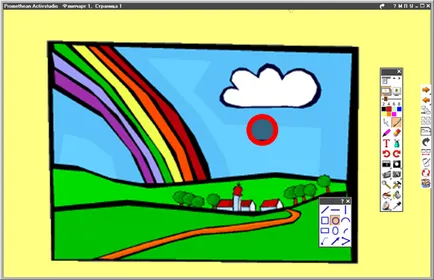
Ако не работи за първи път, да анулира действието, като използвате бутона Undo в лентата с инструменти и опитайте отново. Ако е необходимо, променете ширината на писалка. Действие ще бъде анулирана и повторно начертайте кръг толкова дълго, докато получите желания ефект.
За пълно сходство с лупата не е достатъчно просто да се справят с лупа. то Draw с инструмента за писалка е модификатор права линия.
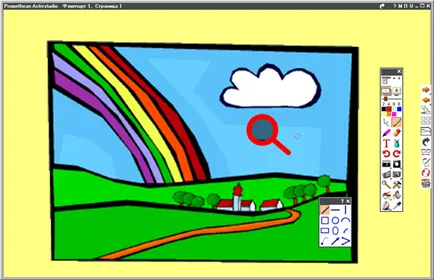
Лупа е готова, а всички части са отделни обекти. Те трябва да се комбинират заедно, т.е. група.
За да направите това, сегашната Marquee Изберете инструмент и начертайте правоъгълник около лупа, за да маркирате всички негови части наведнъж. От цифрите, ние благоразумно блокирани, те не пречат. Ако ли разбера изместен, когато се опитвате да изберете лупата, тогава не сте блокирали. В този случай, заключва той.
Така че, вие сте идентифицирали всички лупа наведнъж. За да го група, кликнете върху маркера са групирани в дъното на избрания обект.
Кликнете някъде, за да отмените избора на обект.
Сега можете да преместите лупата във всяка посока и с инструмента Marquee Select.
Ние сме създали една много полезна и интересна инструмент, който може да бъде необходимо доста често. Но за да го създадете наново всеки път по различен флипчарт доста тромави, така че ние го пазят в библиотеката за ресурси.
За да направите това, отворете библиотеката за ресурси.
Отворете "My библиотеката за ресурси."
Отворете секцията Моите колекции. защото лупата - група от няколко обекта - колекция.
Сега преместете лупата на скици прозорец Resource библиотека.

След като кликнете върху иконата на OK бутона лупа появява в скиците на ресурсите на библиотеката.
Последна актуализация 16:27 09.24.10